Ativar ou Desativar Gravação de CD no Windows 11
Aprenda alguns métodos para habilitar e desabilitar a capacidade de gravar discos no Microsoft Windows 11 com este tutorial fácil de seguir.

O esgotamento mental se tornou uma realidade trágica neste ponto. Sem uma data final concreta em vista, ainda não temos certeza de quanto tempo levará antes que possamos voltar às ruas e entrar em nossos escritórios. Os serviços de videoconferência que colheram a recompensa do bloqueio mundial - Zoom, Microsoft Teams, Google Meet, por exemplo - estão oferecendo mais maneiras de os usuários estarem unidos, na esperança de aliviar a ansiedade. Hoje, daremos uma olhada no mais recente esforço da Zoom para tornar os ambientes de trabalho virtuais mais divertidos - Visualização Imersiva - e contaremos tudo o que você precisa saber sobre isso.
Relacionado: Filtro Cat Zoom - Como obtê-lo, ligar e desligar
Conteúdo
O que é Immersive View?
O Immersive View é o mais novo membro da família Zoom Virtual Background, que contribui muito para colocar todos os participantes da reunião Zoom na mesma página, literalmente. Em vez de lançar um plano de fundo monótono para os participantes da reunião, a Visualização Imersiva do Zoom coloca os membros de uma reunião do Zoom em um ambiente mais profissional ou divertido. O Zoom também oferece várias predefinições para você explorar e inserir os participantes.

Como anfitrião de uma reunião do Zoom, você pode fazer muito para melhorar o nível de conforto dos participantes, e a Visualização Imersiva é definitivamente um passo na direção certa. Você pode mover seus participantes, redimensionar suas janelas e muito mais.
Relacionado: Como sair da reunião do Zoom
Como obter uma visão envolvente
Immersive View foi anunciado pela primeira vez na Conferência Zoomtopia em 2020. E agora, depois de meses de trabalho, está disponível para usuários Pro e Free Zoom. Para ver a Visualização Imersiva em toda a sua glória, o Zoom exige que seus usuários tenham a versão 5.6.3 ou superior. Portanto, se você não tiver certeza se está executando a versão mais recente ou não, certifique-se de verificar se há uma atualização.
Se você ainda não está vendo o recurso, talvez seja a hora de conversar com o administrador da sua conta do Zoom e pedir a eles para habilitá-lo para todas as contas.
Relacionado: Como ver várias telas com zoom
Como ativar a Visualização Imersiva
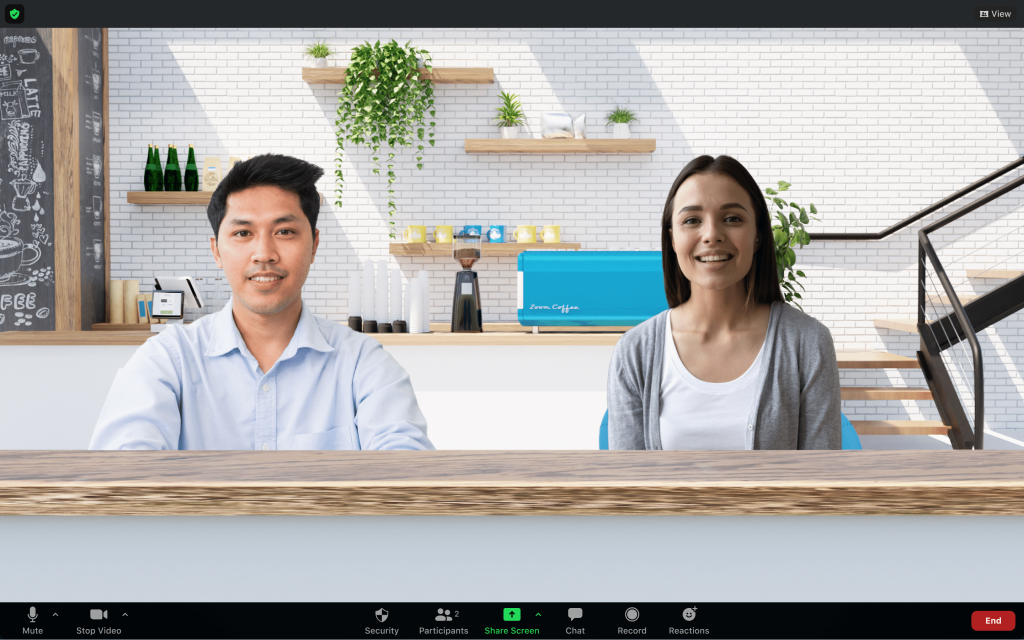
O Immersive View tem o potencial de mudar a maneira como percebemos as reuniões do Zoom e para melhor. Felizmente, esse novo recurso não vem com complexidade adicional desnecessária. A ativação da Visualização Imersiva é idêntica à 'Visualização do Alto-falante' ou 'Visualização da Galeria'.
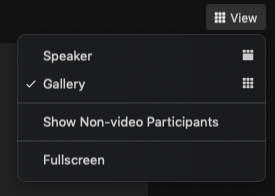
Tudo o que você precisa fazer é clicar no botão 'Visualizar' no canto superior direito e escolher entre 'Alto-falante', 'Galeria' e 'Imersivo'. Você poderá selecionar as opções de Visualização Imersiva de bom gosto do Zoom e até mesmo carregar as suas próprias, se desejar.
Lembre-se de que você precisa de pelo menos três participantes da reunião para obter a opção Visualização Imersiva.
Quais são as limitações do Immersive View?
A adição do Immersive View é excelente para usuários de Zoom pagos e gratuitos. No entanto, o Zoom não teve a chance de tornar o sistema tão perfeito quanto alguns dos outros componentes da ferramenta de videoconferência. Abaixo está a lista de limitações que o Immersive View carrega no lançamento.
Não há participantes suficientes
De acordo com a postagem do blog do Zoom , apenas 25 participantes da reunião seriam capazes de usar o Immersive View. O resto teria que se contentar com uma tira de miniaturas de vídeo no topo da tela, o que poderia abrir caminho para uma situação desconfortável.
Por outro lado, se o seu grupo não está atingindo o limite, você pode implantar alguns layouts interessantes.
Sem suporte para sala de descanso
Se você faz parte de uma organização bastante grande, reunir todos os funcionários em uma única reunião pode não ser a melhor das ideias. Salas de descanso em zoom permitem que os anfitriões da reunião dividam o grupo em seções menores - cada uma voltada para um tópico específico. Infelizmente, o Zoom não teve a chance de incluir salas de descanso em seus planos, o que significa que a visualização imersiva não pode ser ativada durante uma sessão de sala de descanso.
Gravações de reuniões ainda chatas
O zoom está mudando a forma como as reuniões são vistas - pelo menos para 25 pessoas. No entanto, não encontrou uma maneira de apimentar as gravações das reuniões. Portanto, mesmo se você ativar a Visualização Imersiva antes de apertar o botão de gravação, o Zoom ainda gravará normalmente, sem o plano de fundo e a configuração que você escolheu para sua reunião.
Como desligar o modo imersivo
O novo aprimoramento do ambiente virtual do Zoom pode ser uma bênção para as almas cansadas, é claro, mas pode não se adequar a todos os ambientes de reunião. Desde hospedar uma reunião maior com mais de 25 membros até reduzir a pressão sobre o seu computador - há uma abundância de razões pelas quais o Modo Imersivo pode não ser a escolha certa para você. Portanto, é importante aprender como você pode voltar ao modo 'Alto-falante' ou 'Galeria' quando precisar.
Felizmente, o Zoom não tornou o processo muito complicado e requer apenas alguns cliques. Ao usar o modo imersivo em sua reunião, clique no botão 'Exibir' no canto superior direito. Além da Visualização Imersiva, você deve obter duas opções, como 'Alto-falante' e 'Galeria'.
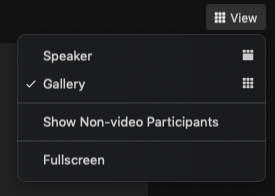
Selecione 'Alto-falante' para manter o foco apenas no alto-falante ativo. Escolha 'Galeria' para ver todos os participantes da reunião de uma só vez - até 49 pessoas.
O Compartilhamento de tela é um dos recursos mais amplamente usados dentro do aplicativo e o Zoom se certificou de mantê-lo sincronizado com a Visualização Imersiva. Quando o organizador da reunião compartilha sua tela - enquanto na Visualização Imersiva - a tela compartilhada assume a Visualização Imersiva. No momento em que eles decidem encerrar a sessão, a visualização Imersiva retorna e os participantes da reunião são colocados em suas posições anteriores.
A visualização Immersive funciona com Webinars?
Sim, o Immersive View também funciona muito bem no modo Webinar. Quando o Immersive View é chamado, o anfitrião e o palestrante do webinar passam a fazer parte do Immersive View juntos. O público vê a cena de fora.
O que acontece se você não atualizar seu cliente Zoom?
A Visualização Imersiva é o recurso mais recente dos estábulos do Zoom e requer que você tenha a versão mais recente do aplicativo. Se você não tiver acesso à versão necessária - 5.6.3 ou superior - você não poderá hospedar reuniões com o Immersive View. Mesmo como participante, você não conseguirá ver os planos de fundo da Visualização Imersiva, mesmo quando outros participantes estiverem gostando.
RELACIONADO
Aprenda alguns métodos para habilitar e desabilitar a capacidade de gravar discos no Microsoft Windows 11 com este tutorial fácil de seguir.
A videoconferência para colegas e clientes ficou mais fácil do que nunca com serviços como Zoom, Google Meet, Microsoft Teams e muito mais. Mesmo com tanta facilidade de acesso e funções diversas…
Quer dar um novo começo ao seu perfil do Twitch? Veja como alterar o nome de usuário e o nome de exibição do Twitch com facilidade.
Descubra como alterar o plano de fundo no Microsoft Teams para tornar suas videoconferências mais envolventes e personalizadas.
Não consigo acessar o ChatGPT devido a problemas de login? Aqui estão todos os motivos pelos quais isso acontece, juntamente com 8 maneiras de consertar o login do ChatGPT que não funciona.
Você experimenta picos altos de ping e latência no Valorant? Confira nosso guia e descubra como corrigir problemas de ping alto e atraso no Valorant.
Deseja manter seu aplicativo do YouTube bloqueado e evitar olhares curiosos? Leia isto para saber como colocar uma senha no aplicativo do YouTube.
Descubra como bloquear e desbloquear contatos no Microsoft Teams e explore alternativas para um ambiente de trabalho mais limpo.
Você pode facilmente impedir que alguém entre em contato com você no Messenger. Leia nosso guia dedicado para saber mais sobre as implicações de restringir qualquer contato no Facebook.
Aprenda como cortar sua imagem em formatos incríveis no Canva, incluindo círculo, coração e muito mais. Veja o passo a passo para mobile e desktop.
Obtendo o erro “Ação bloqueada no Instagram”? Consulte este guia passo a passo para remover esta ação foi bloqueada no Instagram usando alguns truques simples!
Descubra como verificar quem viu seus vídeos no Facebook Live e explore as métricas de desempenho com dicas valiosas e atualizadas.










